Klawiatury Mac wyposażone są w cztery klawisze modyfikujące: Control, Option, Command oraz Shift. Te klawisze umożliwiają korzystanie ze skrótów zarówno w systemie operacyjnym, jak i w różnych aplikacjach. W przypadku, gdy masz inną konfigurację klawiatury, w której jeden lub więcej klawiszy modyfikujących jest nieaktywnych lub sprawia problemy, istnieje możliwość ich wyłączenia lub zmiany mapowania, z pewnymi wyjątkami. Możliwe jest wyłączenie klawiszy modyfikujących w systemie macOS, a także klawiszy Caps Lock i Fn.
Dezaktywacja klawiszy modyfikujących
Aby dezaktywować klawisze modyfikujące w macOS, należy skorzystać z Preferencji systemowych. Otwórz aplikację i przejdź do sekcji dotyczącej klawiatury. Następnie kliknij na przycisk „Klawisze modyfikujące…”.
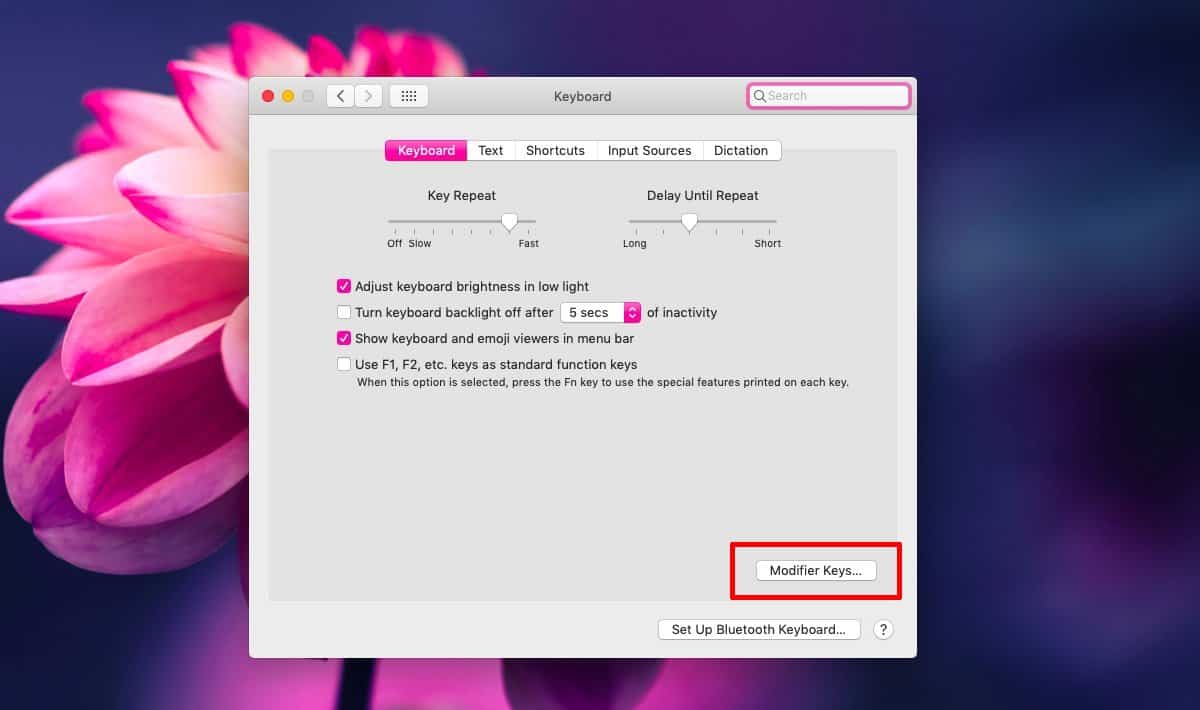
Pojawi się nowe okno, które wyświetli wszystkie klawisze modyfikujące, które możesz zmieniać lub dezaktywować. Ten panel pozwala na zmianę przypisania klawiszy modyfikujących, ale tylko w ograniczonym zakresie, na przykład klawisz Command może pełnić funkcję klawisza Control i odwrotnie.
Skupiając się na dezaktywowaniu klawiszy modyfikujących, kliknij strzałkę rozwijaną obok klawisza, który chcesz wyłączyć, a następnie wybierz z menu opcję „Brak akcji”.
Jeśli chcesz zmienić działanie klawisza, możesz wybrać jeden z pozostałych klawiszy modyfikujących, co pozwoli na użycie jednego klawisza jako innego. Będzie to miało wpływ na klawisze, które działają w parze, na przykład, jeśli masz dwa klawisze Option na klawiaturze i zdezaktywujesz je lub zmienisz ich przypisanie na klawisz Command, oba zostaną wyłączone lub przypisane na nowo. Zmiany wchodzą w życie natychmiast.
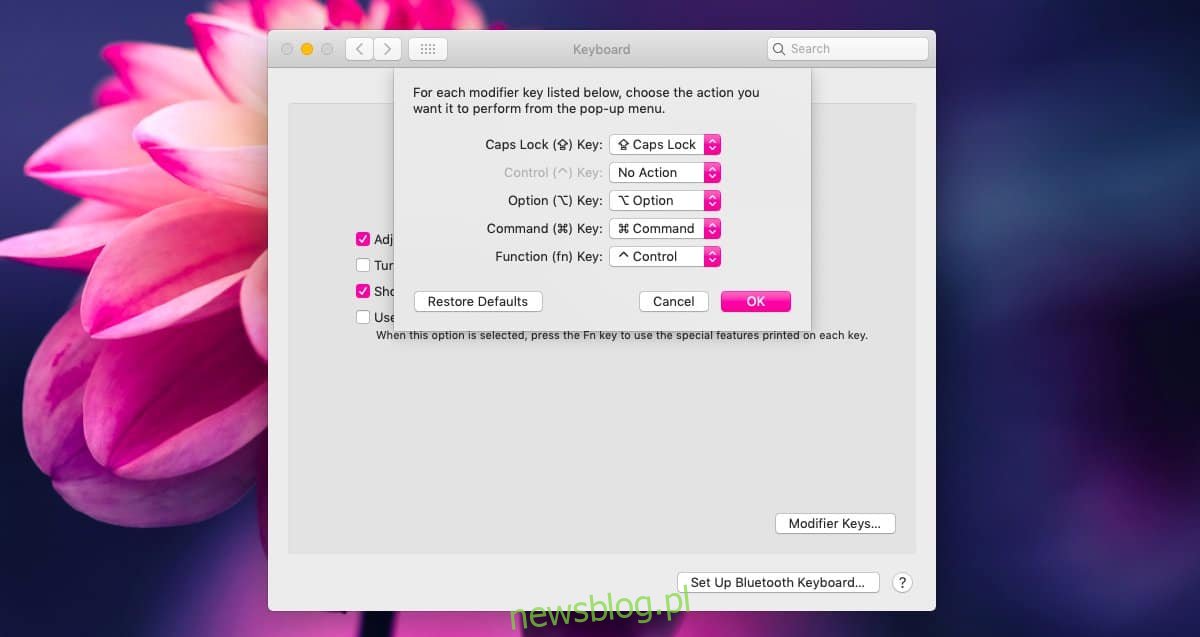
Nie ma możliwości mapowania tych klawiszy poza podanymi opcjami. Oznacza to, że chociaż nie jest to niemożliwe, nie można tego zrobić w aplikacji Preferencje systemowe. Istnieją jednak aplikacje firm trzecich, które umożliwiają zmianę mapowania wszystkich klawiszy w systemie macOS. Jedną z darmowych aplikacji, która to oferuje, jest Karabiner. Aplikacja ta może być nieco skomplikowana, ale jest jedną z najczęściej polecanych do zmiany mapowania klawiszy w systemie macOS.
W przypadku uszkodzonego klawisza modyfikującego na klawiaturze, dezaktywacja go może być skutecznym sposobem na dalsze korzystanie z klawiatury, dopóki nie zostanie on naprawiony lub wymieniony. Po dezaktywowaniu klawisz przestaje całkowicie działać. Nie jest tylko wyłączony jako klawisz modyfikujący, co oznacza, że nie będzie rozpoznawany jako klawisz modyfikujący podczas korzystania ze skrótów, ale naciśnięcie klawisza wciąż będzie rejestrowane. Działa to tak, jakby klawisz po prostu nie istniał (lub został uszkodzony). Możesz w każdej chwili przywrócić przypisania klawiszy, a jeśli chcesz zresetować wszystkie jednocześnie, kliknij przycisk „Przywróć domyślne”.
newsblog.pl
Maciej – redaktor, pasjonat technologii i samozwańczy pogromca błędów w systemie Windows. Zna Linuxa lepiej niż własną lodówkę, a kawa to jego główne źródło zasilania. Pisze, testuje, naprawia – i czasem nawet wyłącza i włącza ponownie. W wolnych chwilach udaje, że odpoczywa, ale i tak kończy z laptopem na kolanach.